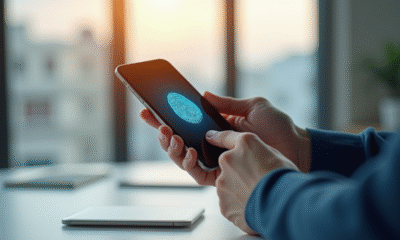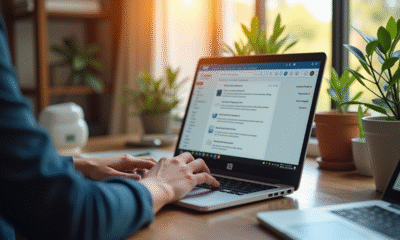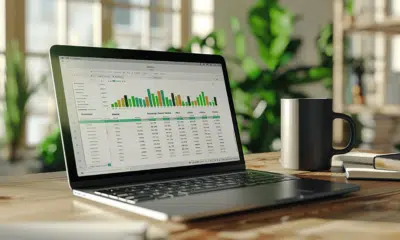Installation d’applications sur Fire TV Stick : suivez les étapes essentielles

Le Fire TV Stick, ce petit appareil de streaming signé Amazon, a révolutionné la manière dont beaucoup consomment du contenu multimédia. Avec une interface intuitive et un large éventail d’applications disponibles, il permet d’accéder à une multitude de services directement sur son téléviseur. Pour en tirer le meilleur parti, il faut savoir comment installer les applications essentielles.
Que ce soit Netflix, YouTube, ou des plateformes moins connues, le processus d’installation est simple et rapide. En quelques étapes, il est possible de transformer son salon en véritable centre de divertissement, prêt à répondre à toutes les envies de streaming.
Lire également : Configurer votre smartphone avec 1et1 Webmail : méthode simple
Plan de l'article
Accéder à l’App Store
Pour débuter, allumez votre Fire TV Stick et accédez à l’écran d’accueil. Ce petit appareil signé Amazon transforme n’importe quel téléviseur en smart TV. Pour télécharger des applications, vous devez d’abord accéder à l’App Store dédié.
A lire également : L'impact des outils d'intelligence artificielle sur notre quotidien
Étapes à suivre
- À partir de l’écran d’accueil, utilisez la télécommande pour naviguer jusqu’à l’icône de recherche.
- Entrez le nom de l’application souhaitée en utilisant le clavier virtuel ou en dictant avec la fonction vocale.
- Sélectionnez l’application dans les résultats de recherche.
- Cliquez sur le bouton ‘Télécharger’ ou ‘Obtenir’ pour lancer l’installation.
Le téléchargement ne devrait prendre que quelques instants, en fonction de votre connexion Internet. Une fois l’application installée, elle sera disponible directement depuis l’écran d’accueil de votre Fire TV Stick.
Exploration et gestion des applications
L’App Store du Fire TV Stick offre une large gamme d’applications, allant des services de streaming comme Netflix, YouTube, et HBO Now, jusqu’aux jeux et outils de productivité. Pour gérer vos applications :
- Accédez à ‘Paramètres’ puis à ‘Applications’.
- Sélectionnez ‘Gérer les applications installées’ pour voir la liste complète des applications présentes sur votre appareil.
- Utilisez les options disponibles pour désinstaller ou déplacer des applications en fonction de vos besoins.
Votre Fire TV Stick, produit par Amazon, est prêt à accueillir toutes les applications nécessaires pour une expérience de streaming optimale.
Installer des applications externes
L’installation d’applications externes sur votre Fire TV Stick nécessite quelques manipulations techniques. Effectivement, cet appareil fonctionne sous Android, ce qui permet de télécharger des applications non disponibles sur l’App Store officiel.
Activer les options pour les développeurs
Pour commencer, accédez aux Paramètres de votre Fire TV Stick :
- Allez dans ‘Ma Fire TV’, puis sélectionnez ‘Options pour les développeurs’.
- Activez l’option ‘Applications de sources inconnues’.
Utiliser l’application Downloader
Utilisez l’application Downloader, qui permet de télécharger des fichiers APK provenant de sites comme APK Mirror :
- Téléchargez et installez Downloader depuis l’App Store.
- Ouvrez l’application et entrez l’URL du fichier APK à télécharger.
- Une fois le fichier téléchargé, cliquez sur ‘Installer’.
Explorer des alternatives comme Aptoide TV
Une autre option consiste à utiliser des magasins d’applications alternatifs comme Aptoide TV :
- Téléchargez Aptoide TV via Downloader.
- Installez l’application et explorez une pléthore d’applications disponibles.
Le Fire TV Stick offre ainsi une flexibilité remarquable en matière d’installation d’applications, rendant possible l’accès à des contenus variés et à des outils diversifiés.
Conseils pour une utilisation optimale
L’utilisation optimale de votre Fire TV Stick passe par une sélection avisée des applications disponibles. Commencez par installer des services de streaming populaires tels que Netflix, Disney+ et Amazon Prime Video. Ces applications garantissent un accès à une vaste bibliothèque de films, séries et contenus exclusifs.
Utiliser un VPN
Pour accéder à des contenus géo-restreints et améliorer la sécurité de votre connexion, optez pour un VPN compatible avec le Fire TV Stick :
- PureVPN
- NordVPN
- ExpressVPN
Ces services vous permettent de contourner les restrictions géographiques et de protéger vos données personnelles.
Optimiser le stockage
Le Fire TV Stick dispose d’un espace de stockage limité. Pour optimiser cet espace, désinstallez les applications que vous n’utilisez pas régulièrement. Utilisez des gestionnaires de fichiers comme ES File Explorer pour gérer efficacement les fichiers et les applications.
Explorer des alternatives de streaming
Au-delà des applications de streaming traditionnelles, explorez des alternatives comme :
- Plex pour organiser et accéder à vos fichiers multimédias personnels
- Pluto TV pour des chaînes de télévision en direct gratuites
- Crackle pour des films et séries gratuits
Ces applications diversifient les sources de contenu disponibles sur votre Fire TV Stick.
Jouer sur votre Fire TV Stick
Pour les amateurs de jeux, le Fire TV Stick supporte des jeux populaires comme Minecraft, Candy Crush Saga et Despicable Me: Minion Rush. Utilisez une manette Bluetooth pour une expérience de jeu optimale.
Accéder à des contenus internationaux
Pour accéder à des contenus internationaux, installez des applications comme BBC iPlayer, Crunchyroll pour l’animation japonaise, et HBO Now pour les séries américaines. Ces applications élargissent votre horizon de divertissement au-delà des frontières.

-
Informatiqueil y a 5 mois
Modification de fichiers Excel sur Google Drive : les étapes essentielles
-
Sécuritéil y a 5 mois
Date de sortie de Windows 11 et fonctionnalités clés à attendre
-
Webil y a 6 mois
Différence entre Web et Internet : explicatif détaillé
-
Informatiqueil y a 6 mois
Sélectionner la meilleure chaise Quersus : critères essentiels